Win7查看某个端口被占用的解决方法
我们在Win7电脑上启动应用的时候,经常发现我们需要使用的端口被别的程序占用。但是我们又不知道是被谁占用,那如何查看端口被哪个程序占用呢?在这里就一起看看Win7查看某个端口被占用的解决方法。
操作方法
- 01
开始----》运行----》cmd,调出命令窗口。
- 02
输入命令:netstat -ano,列出所有端口的情况。在列表中我们观察被占用的端口,比如是49153,首先找到它。
- 03
查看被占用端口对应的PID,输入命令:netstat -aon|findstr "49153",回车,记下最后一位数字,即PID,这里是1008。
- 04
继续输入tasklist|findstr "1008",回车,查看是哪个进程或者程序占用了1008端口,结果是:svchost.exe。
- 05
或者是我们打开任务管理器也能根据PID找到进程。打开任务管理器切换到进程选项卡,默认是没有打开PID列的,如果看不到PID这一列,如下图,将PID(进程标示符)前面的勾打上,点击确定。
- 06
我们看到确定后能看到PID列了,如下图。
- 07
我们看一下1008对应的进程是谁,如果没有,我们把下面的显示所有用户的进程前面的勾打上,就可以看到了,映像名称是svchost.exe,描述是,Windows的主进程,与上面命令查看的完全一致。
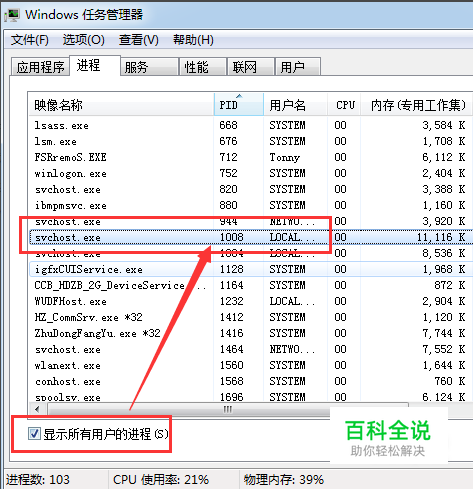
- 08
如果确定这个进程不用之后,我们右键就可以在进程管理器上关闭掉。由于这个进程是系统进程我们就不能关闭了,如果电脑上打开了应用程序占用了其他端口,确定没用使用的话就可以用上述方法进行查找并关闭。
赞 (0)
